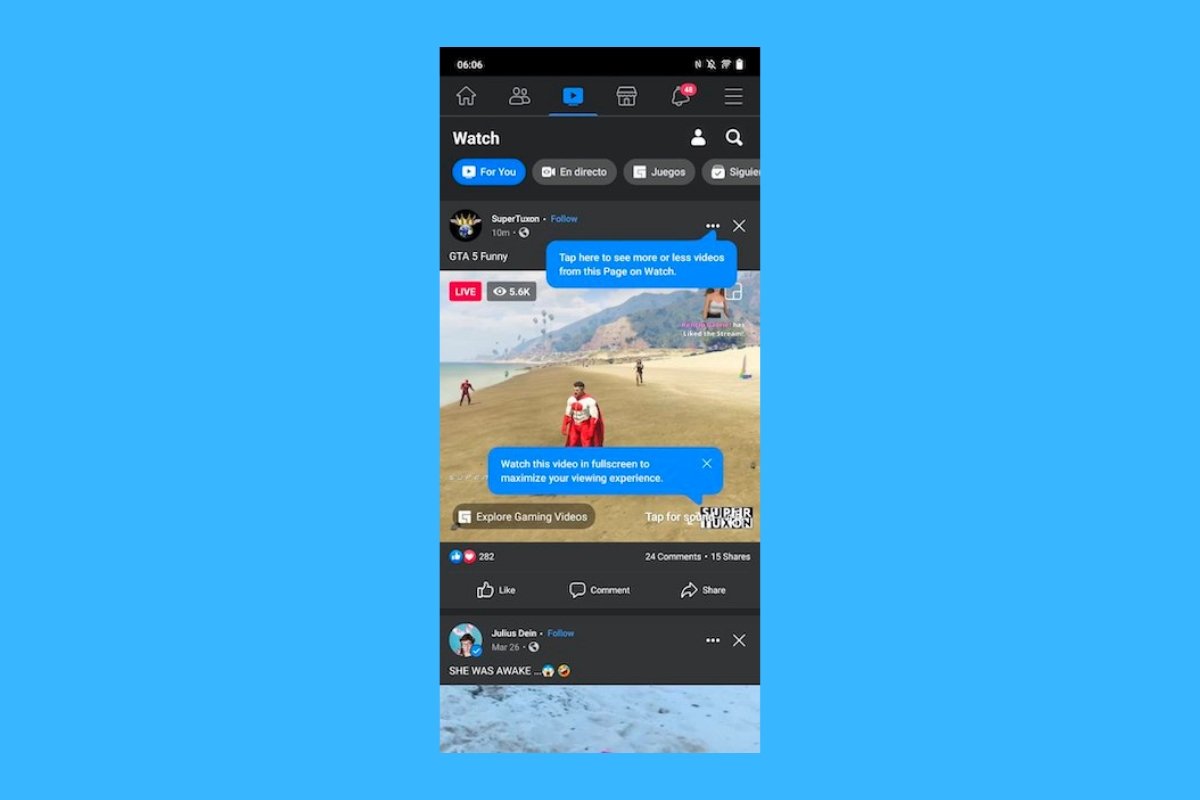ダークモードはアプリケーションの開発者の多くが実装しているオプションです。インターフェースのオルタナティブバージョンであり、より暗いカラートーンへと変更が行われます。ダークモードはあまり明るくない環境での視覚へのより高いコモディティーを提供し、他の環境でも有用です。ユーザーの目をリラックスさせると(たぶん)思われます。Facebookのアプリにもこのオプションはデフォルトで搭載されていますが、他にもAndroidの端末設定メニューからも起動できます。これについては後述します。
アプリから直接Facebookのダークモードを設定する方法
Facebookのアプリはダークモードを有効化するための独自の機能を搭載しています。見つけるためには、次のステップを行います:
- スマホでFacebookのアプリを開く。
- 右上の角にある三本線のアイコンをタップして設定メニューを開く。
- 続いてギアの形をしたアイコンをタップする、もしくは設定とプライバシー > 設定へとアクセスします。
- プロパティセクションまでスクロールしてダークモードオプションをタップします。
- 有効化を選択します。
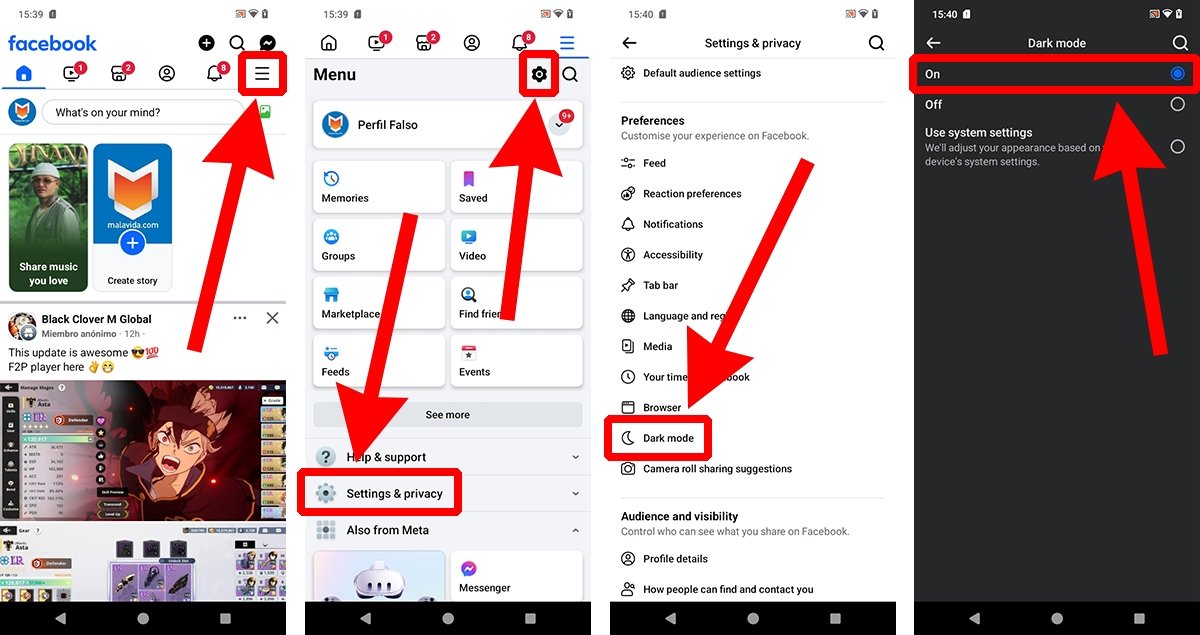 アプリから直接Facebookのダークモードを設定する方法
アプリから直接Facebookのダークモードを設定する方法
アプリのインターフェースの色合いは自動的に変わります。アプリのデフォルトのダークパレットの色を使用します。この設定は好きなだけ変えることができます。
Android端末の設定からFacebookのダークモードを有効化する方法
またAndroidの設定メニューからすべてのアプリケーションでダークモードを使用するように強制する事もできます。ただし、Facebookのアプリのインターフェースの色を変えるには、まずは適切なオプションを有効化しておく必要があります。そのためには、次のステップを行います:
- スマホでFacebookのアプリを開く。
- 右上の角にある三本線のアイコンをタップして設定メニューを開きます。
- ギアのアイコンをタップするか、もしくは設定とプライバシー > 設定へとアクセスします。
- プロパティセクションにアクセスしてダークモードオプションをタップします。
- システムコンフィグレーションを使用するを選択します。
- 続いてAndroidの端末設定メニューを開きます。
- 画面を探します。
- 見た目セクションの中で、ダークテーマオプションをチェックします。
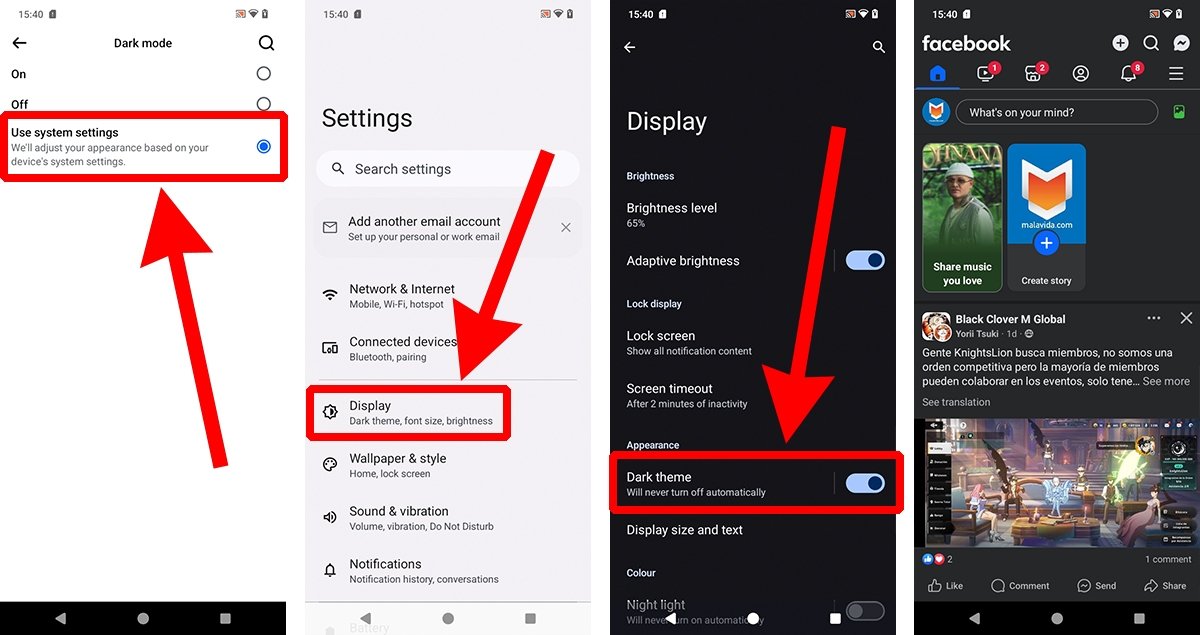 Androidの端末設定からFacebookのダークモードを有効化する方法
Androidの端末設定からFacebookのダークモードを有効化する方法
システムコンフィグレーションに合わせるとマークされているすべてのアプリがデフォルトのインターフェースがダークモードに変わります。Androidの設定メニューはデバイスによって少し変わることがありますが、スマホでのオプションは殆ど同じでしょう。